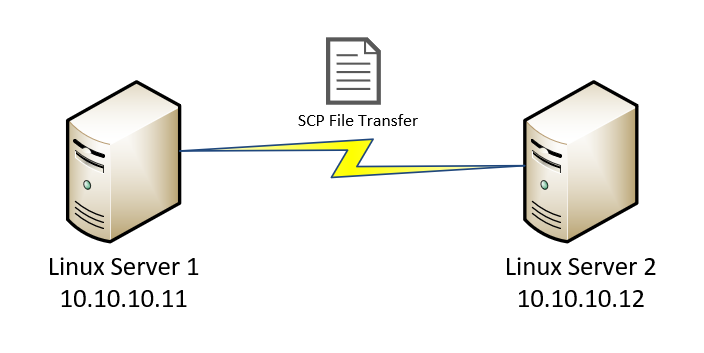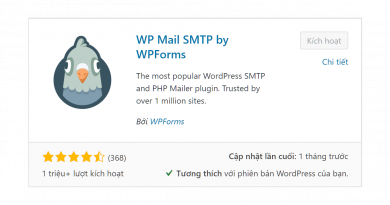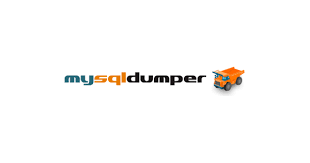Ví dụ về việc chuyển file giữa 2 VPS
Đôi khi việc chuyển file hoặc download từ local Việt Nam đi các VPS nước ngoài sẽ gặp sự chậm trễ lớn, nếu bạn có một folder cần backup nhanh thì việc chuyển file giữa 2 con VPS sẽ là cách nhanh nhất nếu bạn học được lệnh dưới đây:
Lệnh chuyển folder từ VPS qua VPS:

scp -P 2222 /home/caidat/* [email protected]:/home/caidat/
Lệnh này để sử dụng cần sửa theo nhu cầu và vps của bạn
2222 là port đang mở
/home/caidat/* là vị trí thư mục VPS gốc muốn copy sang con VPS khác
root là user bạn sử dụng để quảng lý con VPS đích tới.
@2.56.116.96: là ip của VPS đích tới
/home/caidat/ là nơi bạn muốn lưu file được chuyển tới
Sau khi enter lệnh bạn sẽ được hỏi password, đây là pass để bạn vào con vps đích.
Lệnh chuyển file từ VPS qua VPS:

scp -P 2222 /home/caidat/20220224_carverlittleshop_1eaab942e4a764371718_20220224022959_archive.zip [email protected]:/home/
Cũng giống phần chuyển folder chuyển file bạn sẽ trỏ chính xác, gọi tên chính xác file cần chuyển trong dòng lệnh để chuyển đến VPS đích.
Lệnh di chuyển folder trên cùng 1 VPS
mv -f /home/domain.com/public_html/MySQLDumper-master/ /home/domain.com/private_html/backup/